很多小伙伴在使用钉钉软件进行邮件收发时经常会将一些邮件放在草稿箱中,方便自己之后进行邮件编辑。有的小伙伴想要将本地的邮件导入草稿箱中,但又不知道该怎么进行设置。其实我们只需要在钉钉的邮箱页面中找到草稿选项,打开该选项右侧的“…”图标,然后在菜单列表中找到“导入邮件”选项,点击打开该选项,接着我们在文件夹页面中选中邮件,再点击“打开”选项即可。有的小伙伴可能不清楚具体的操作方法,接下来小编就来和大家分享一下钉钉在邮件箱中导入本地邮件的方法。
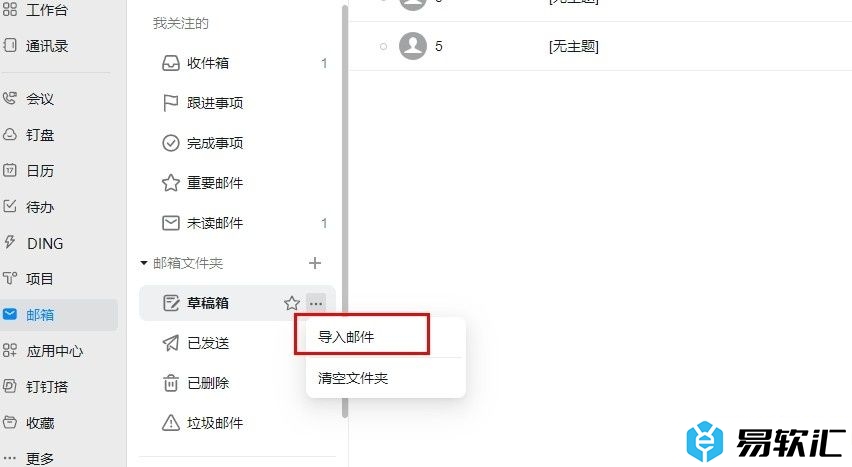
方法步骤
1、第一步,我们先点击打开电脑中的钉钉软件,然后在钉钉页面中再找到“邮箱”选项,点击打开该选项
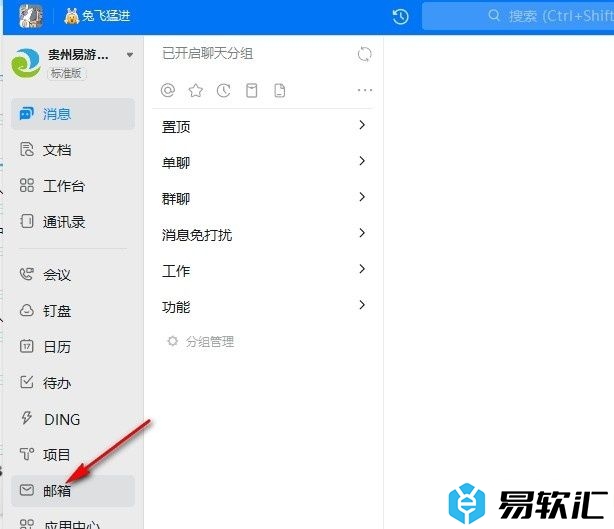
2、第二步,打开“邮箱”选项之后,我们再在邮箱页面中找到“草稿箱”选项,点击草稿箱右侧的“…”图标
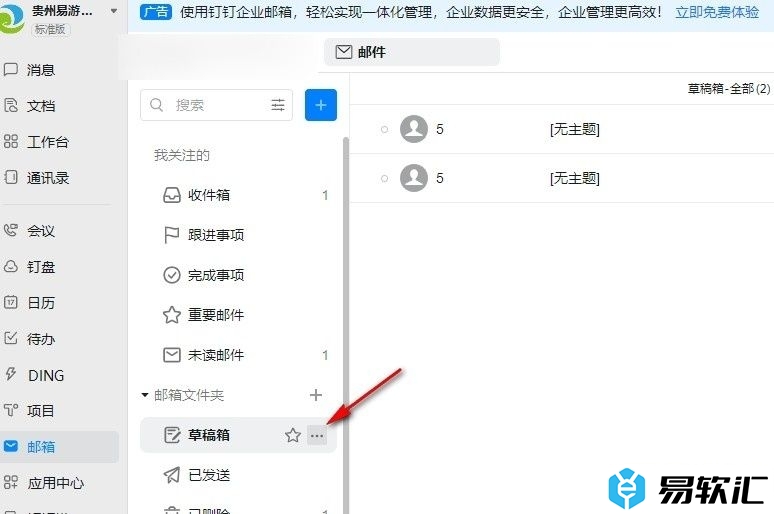
3、第三步,打开“…”图标之后,我们再在菜单列表中找到“导入邮件”选项,直接点击该选项
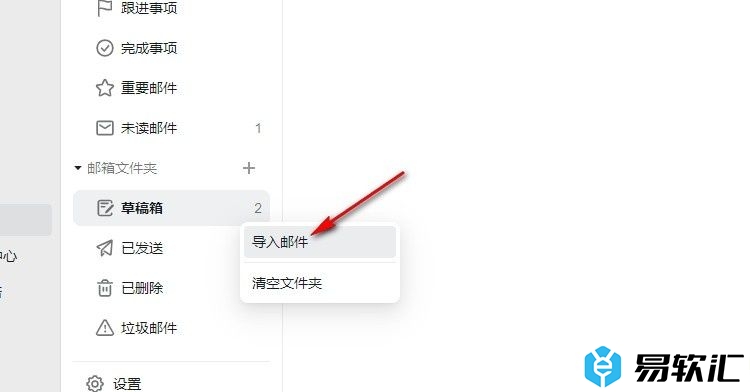
4、第四步,点击导入邮件选项之后,我们进入文件夹页面,然后在该页面中找到邮件文件,选中该文件,再点击打开选项
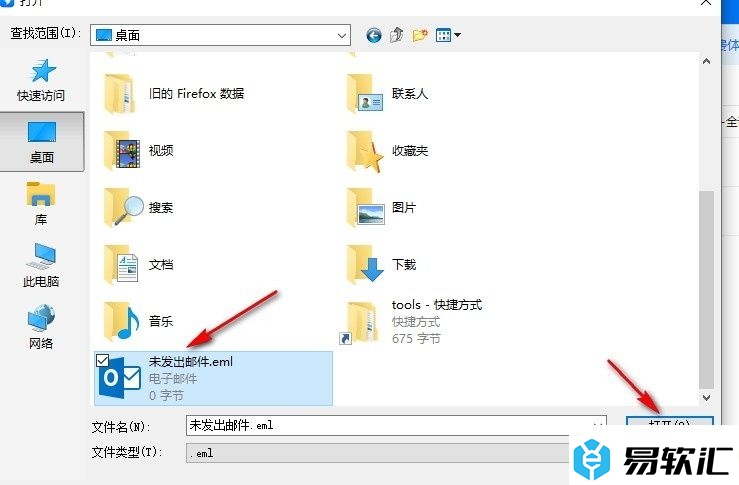
5、第五步,点击“打开”选项之后,我们打开“草稿”选项,然后在邮件列表中就能看到导入的邮件了,在草稿箱的菜单列表中,我们也可以点击“清空文件夹”选项来删除所有草稿邮件
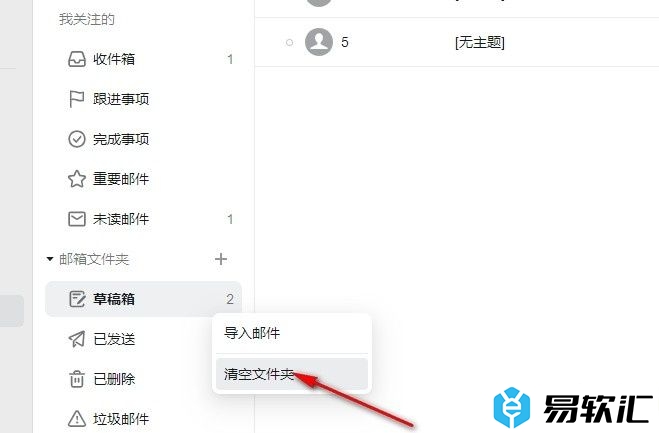
以上就是小编整理总结出的关于钉钉在邮件箱中导入本地邮件的方法,我们进入钉钉的邮箱页面,然后打开草稿箱右侧的“…”图标,接着在菜单列表中点击导入邮件选项,最后在文件夹页面中选中邮件并点击“打开”选项即可,感兴趣的小伙伴快去试试吧。






